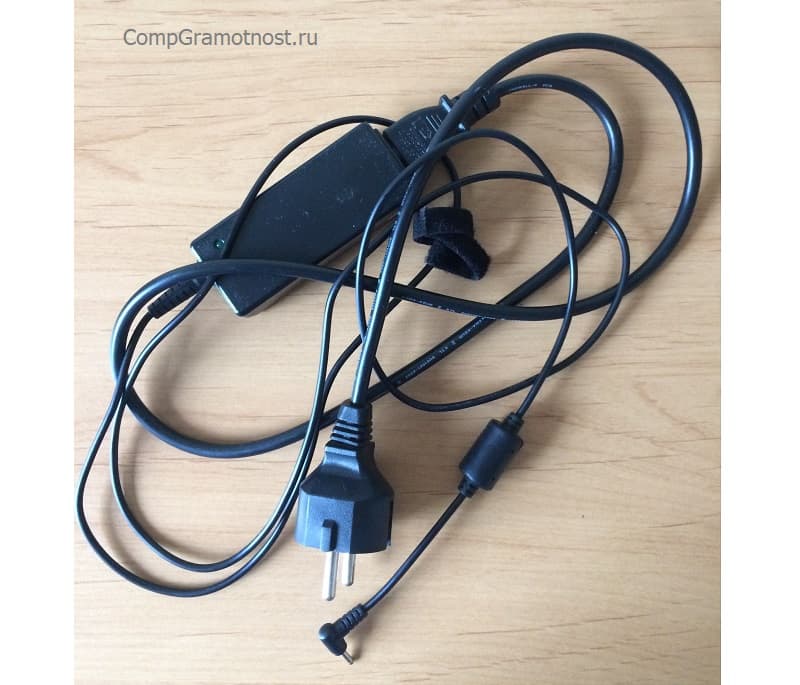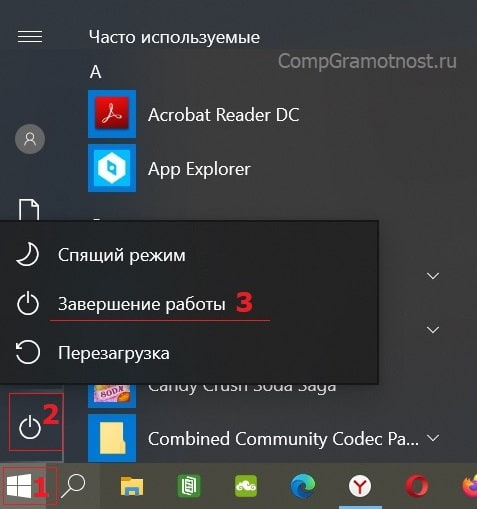можно ли включить компьютер без батарейки биоса
Чем грозит компьютеру севшая батарейка?
Большинству более-менее опытным пользователям компьютеров и ноутбуков должно быть известно, что на материнских платах присутствует батарейка, которую часто называют таблетка.
Как найти батарейку в компьютере. Ее вид.
Но далеко не все знают для чего эта самая батарейка нужна и что будет с компьютером, если она сядет. Именно об этом мы и поговорим в данной статье.
Назначение батарейки на материнской плате
Основное ее предназначение – сохранение настроек BIOS (в том числе системных даты и времени) при отсутствующем внешнем питании.
Отключение питания через кнопку на сетевом фильтре
Проще говоря, когда вы полностью обесточиваете системный блок нажатием красной кнопки на сетевом фильтре или извлечением сетевого кабеля из розетки, именно батарейка на материнской плате отвечает за сохранение всех настроек BIOS, среди которых очередность загрузки, параметры разгона, режимы работы жесткого диска, управление вентиляторами охлаждения и многое другое.
Извлечение аккумулятора ноутбука
В ноутбуках эта батарейка начинает работать при извлечении основного аккумулятора, либо при его выходе из строя.
Что будет, если батарейка села?
В первую очередь, при каждом включении компьютера после полного его отключения вы заметите, что сбивается дата и время. Но это не самая большая проблема.
Севшая батарейка приводит к тому, что при каждом запуске параметры BIOS сбрасываются до заводских. Это значит, что при очередной попытке включить свой компьютер он может попросту не загрузиться из-за того, что параметры загрузки не соответствуют тем, которые выставлены при заводских значениях по умолчанию. Это касается как очередности загрузки, так и режима работы жесткого диска (IDE, AHCI, RAID).
Может ли компьютер не включаться из-за севшей батарейки?
99% материнских плат запустятся с настройками по умолчанию как с севшей батарейкой, так и при ее отсутствии. По крайней мере на экране что – нибудь отобразиться и можно будет зайти в BIOS.
Но существуют платы, которые действительно откажутся стартовать с севшей или отсутствующей батарейкой. Чаще всего это проявляется так: при включении вентиляторы крутятся, индикаторы на системном блоке горят, а изображения на мониторе нет.
Именно поэтому одним из первых действий, которое вы можете предпринять для самостоятельного ремонта вашего ПК, когда системник гудит, а на экране ничего нет – это заменить батарейку. Тем более что она стоит очень мало и поменять ее в большинстве случаев достаточно легко.
Как вытащить батарейку из материнской платы
Вывод
Батарейка на материнской плате нужна для сохранения параметров BIOS, когда отключено внешнее питание. В большинстве случаев компьютер будет нормально работать даже когда она села. Единственно неудобство в таком случае – постоянно сбивающиеся дата и время.
Но бывают ситуации, когда из-за севшей батарейки параметры загрузки выставляются до заводских значений, с которыми операционная система отказывается загружаться.
Стоит отметить, что достаточно редко, но все же имеют место быть случаи, в которых подсевшая батарейка является причиной черного экрана при включении компьютера или отсутствия реакции на нажатие кнопки включения.
В любом случае 5-6 лет являются ее нормальным сроком службы. По их истечении во избежание проблем с загрузкой операционной системы рекомендуется менять батарейку материнской платы на новую.
Биос батарейка в компьютере
Обнаружить батарейку Биос можно, демонтировав материнскую плату. Некоторые пользователи считают, что без этого элемента ПК работать не сможет. Современная компьютерная техника может функционировать без батарейки Bios, однако некоторые параметры сбиваются.
Какая батарейка стоит в материнской плате компьютера
При разборке ноутбука или стационарного ПК обнаруживается круглый элемент питания, обозначенный маркировкой CR2032. Емкость батарейки составляет 230 мА.
Реже применяются другие виды:
Если пользователь не знает, какой тип батареи установлен в его компьютер, нужно демонтировать элемент питания и прийти с ним в магазин. Рекомендуется выбирать изделие с наибольшей емкостью. Аккумуляторы устанавливаются редко, однако они могут заряжаться и работать более 10 лет. Не стоит выбирать изделия, ориентируясь лишь на низкую стоимость.
Для чего она нужна
Аккумулятор отвечает за работу программы, контролирующей дату и время. В старых моделях ПК этот элемент поддерживал функционирование средства запуска операционной системы. В новых ПК деталь подобного действия не выполняет. Настройки Биос не зависят от источника электрического напряжения.
Будет ли компьютер работать без этой батарейки
Современный системный блок или ноутбук функционировать без этой детали будет. Однако иногда могут возникать проблемы с запуском операционной системы.
Дата и время сбиваются, из-за чего пользователю приходится регулярно настраивать их. Кроме того, ПК может зависать во время работы. Установки переводятся в режим по умолчанию. Система перестает запрашивать пароль. Изменение даты и времени не позволяет запускать некоторые приложения. Затрудняется и вход в социальные сети.
Характеристики Bios-батареи
Характеристики батарейки в системном блоке зависят от типа этого элемента.
Количество вольт
Элемент питания материнской платы выдает напряжение в 3 В. Этого значения хватает для длительного функционирования компонента электронной схемы.
Размер
Для установки на материнскую плату используют изделия диаметром 2 см и высотой 3 мм. Применяются и другие типы источников электрического напряжения.
Как выглядит батарейка
Деталь имеет округлую форму и серебристый цвет. На верхнюю часть корпуса нанесена информация о марке — CR2032.
Срок службы
Средний срок эксплуатации детали составляет 5-7 лет.
Как проверить батарейку на материнской плате
Проверяют аккумулятор с помощью мультиметра. Тестер измеряет сопротивление, силу тока и напряжение. С помощью прибора находят места обрыва электрической цепи.
В случае с батарейкой Биос требуется измерение напряжения. Если показатель не превышает 2,5 В, деталь меняют.
Проверку осуществляют так:
Где находится элемент питания
Если извлечь материнскую плату, можно сразу увидеть круглую батарейку. После открытия крышки ноутбука деталь также бросается в глаза. Скрытая установка встречается реже.
Когда надо менять
Поставить новую батарейку рекомендуется тогда, когда появляются такие признаки:
Главным признаком севшей батареи является смена даты и времени. Деталь служит не более 10 лет. По истечении этого срока ее нужно менять.
Как заменить батарейку на материнской плате компьютера
Извлечь старый и установить новый источник питания несложно. Перед началом работы входят в меню Биос и записывают все параметры. Можно сделать фото, которое облегчит последующую настройку компьютера. Для входа в меню нажимают кнопку RESET и удерживают клавишу DEL.
Установку осуществляют так:
После установки возвращают все пользовательские настройки.
Вступление
реклама
Вспомнить все и быть честным с самим собой
реклама
Из описанных действий становится очевидно, что проблема заключается в сокете, а, быть может, я спалил себе VRM. Но, все ведь мы надеемся, что проблема решится как-то по-другому и пытаемся искать проблему там, где ее нет?
Поэтому переходим к детальной диагностике неисправностей.
Полная диагностика и поиск неисправностей
Итак, мы нажимаем на кнопку включения, но ничего не происходит. Что же делать?
Первое: проверяем подключение всех кабелей, в том числе, включен ли блок питания и запитан ли он от сети. Если неисправности не найдены, то переходим к следующему шагу.
реклама
Третье: если все еще ничего не происходит, то время вытаскивать комплектующие из корпуса на стол или на любую другую поверхность, где бы вам было удобно работать и осматривать комплектующие. Попробуйте все запустить на столе, быть может, железная стенка корпуса каким-то образом замкнула материнскую плату или любой другой элемент ПК.
реклама
Не забываем, что блок питания мы обесточили. После замыкания контактов подайте питание на БП, не забывая о кнопке сзади.
Пятое: допустим, наш блок питания полностью исправен. От сюда следует, что проблема в материнской плате и/или в тех комплектующих, которые закрепляются на ней. Начнем с простого: вытащите батарейку из материнской платы и закоротите контакты в гнезде, куда вставляется батарейка. Создать замыкание будет достаточно в обесточенной материнской плате буквально на 3-5 секунд. Далее попытайтесь запустить плату.
Шестое: если указанные выше действия не привели ни к какому результату, то следует отсоединить от материнской платы видеокарту и уже на этом этапе начать осмотр материнской платы. Также рекомендую подключить к осмотру обоняние, если вы чувствуете запах гари, то, скорее всего, что-то сгорело и вам следует заменить то комплектующее, которое сгорело. Но, если визуальный осмотр не выявил никаких физических дефектов, то попробуйте запустить систему без видеокарты (естественно, и без других подключенных к плате устройств).
Восьмое: допустим, система не запустилась и в этом случае. Следовательно, проблема кроется в процессоре либо же в материнской плате. Но не стоит заранее беспокоиться, что кто-то из них труп или нуждается в дорогом сервисном ремонте. Снимите кулер с процессора, очистите его крышку от термопасты. Внимательно осмотрите как ножки процессора, так и его подложку и CMT-компоненты (если таковые имеются). Если при визуальном осмотре было выявлено, что процессор в полном порядке, то пришло время осмотра сокета.
Внимательно осмотрите околосокетное пространство и сам сокет. Если визуальный осмотр не выявил никаких проблем, а запаха гари вы не чувствуете, то осмотрите материнскую плату с обратной стороны. Вам необходимо снять бекплейт, внимательно осмотреть CMT-компоненты за сокетом, осмотреть все дорожки на плате на предмет царапин, на текстолите материнской платы не должно быть никаких трещин. В случае, если визуальный осмотр также не выявил неисправности, то по ключу вставьте процессор обратно в сокет и попробуйте запустить систему. На крайней случай, если плата все равно не запустилась, то попробуйте запустить материнскую плату без процессора.
Девятое: если же и в этом случае система отказывается запускаться, это значит, что либо проблема только в материнской плате, либо проблема и в материнской плате, и в остальных комплектующих (кроме блока питания). В этом случае вам остается лишь снять радиаторы с цепей питания материнской платы и, соответственно, осмотреть так называемый «питальник» вашей материнской платы. Вас должны интересовать конденсаторы и полевые транзисторы (мосфеты). Если вышедший из строя конденсатор определить достаточно легко, то вышедший из строя транзистор чаще всего можно определить только благодаря прозвонке мультиметром. Вздувшийся конденсатор или неработающий транзистор достаточно легко заменить, выпаяв обыкновенным паяльником на 40-60 ватт.
Естественно, что я описал лишь самые банальные проблемы и неисправности, которые поддаются диагностике без специализированного оборудования и профессиональных навыков. Если, допустим, вы пролили на системный блок какую-либо жидкость или уронили на работающую материнскую плату какой-либо металлический предмет, проводящий электрический ток (винтик или отвертку), после чего произошло выключение ПК (возможно, что со спецэффектами), то в данном случае вам не обойтись без специальных навыков или сервисного обслуживания.
Ремонт в моем случае
Итак, для начала я снял башенный кулер, извлек процессор и приступил к осмотру сокета. В некоторых местах он был запачкан термопастой. Но в целом выглядел без физических повреждений. Благо я его не выломал, случайно оперевшись рукой на кулер.
Остатки термопасты по краю сокета я вычистил обычной чистой зубной щеткой. В трудно досягаемых местах лучше всего воспользоваться зубочисткой. Если сокет сильно загажен, то рекомендуется промыть его спиртом, ацетоном, бензином и чистить мягкой зубной щеткой, в некоторых случаях подойдет игла (если сокет LGA).
На внутренней части подложки процессора были следы термопасты. Их я счисти ватной палочкой, не задевая ворсом ноги процессора. Но рекомендую использовать обычную деревянную зубочистку.
Как удалось выяснить, термопаста в большинстве случаев не проводит электрический ток. Даже если она присутствует в сокете и на внутренней стороне подложки процессора, то это не приведет к замыканию.
Далее я снял бекплейт и осмотрел материнскую плату с обратной стороны. Визуальный осмотр не выявил никаких повреждений.
Я собрал систему и запустил свой ПК. Плата удачно стартовала и предложила мне настроить систему в BIOS, так как «решила», что я установил новый процессор в сокет. Однако в BIOS, к счастью, сохранились все мои профили настроек.
На этом ремонт ПК был завершен, я протестировал конфигурацию в OCCT, все прошло успешно.
Заключение
Если же вы не в состоянии решить проблему своими силами, то, советую вам посетить Конференцию Overclockers.ru, где вам обязательно помогут и дадут совет.
Но в моем случае участники Конференции так и не смогли понять, что именно привело к данной неисправности ПК, поэтому давайте попробуем выяснить в комментариях, что именно не позволяло ПК запуститься и что могло быть (и может быть до сих пор) повреждено в материнской плате?
Компьютерная грамотность с Надеждой
Заполняем пробелы — расширяем горизонты!
Может ли ноутбук работать без аккумуляторной батареи
Аккумуляторная батарея в старом ноутбуке может рано или поздно стать неисправной. Тогда встает вопрос: может ли ноутбук работать без аккумулятора от электрической сети?
Такой вопрос зачастую возникает у пользователей старых ноутбуков, либо когда аккумулятор по разным причинам оказывается неисправным. Например, аккумулятор уже старый и более 5 минут не держит заряд при внезапном отключении напряжения в электросети. Тогда у пользователя есть надежда, что пяти минут ему будет достаточно, чтобы сохранить, например, свою наработку в фотошоп или несколько страниц только что набранного текста в Ворде.
Кажется, что электричество есть постоянно. Однако в тот момент, когда совсем не ждешь, неожиданно отключают напряжение. Как же быть в такой ситуации, когда аккумуляторная батарея в ноутбуке «едва жива»?
Может ли работать ноутбук без аккумулятора от сети
В случае, когда аккумулятор почти не держит заряд, лучше совсем вынуть аккумуляторную батарею из ноутбука. Причем, вынимать батарею нужно при полностью выключенном ноутбуке. И зарядное устройство ноутбука не должно быть подключено к 220В в этот момент.
Если батарея из ноутбука вынута, далее ноутбук может работать только от сети 220В. Соответственно, его можно будет использовать вместе с зарядным устройством только там, где есть розетка 220В. Увы, на таком ноутбуке уже нельзя будет работать там, где нет электричества.
Как включать и выключать ноутбук, в котором нет аккумулятора
Зарядное устройство ноутбука
К ноутбуку, из которого извлечен аккумулятор, следует сначала подключить зарядное устройство, а затем подсоединить его к розетке 220B. Далее можно нажимать на кнопку включения электропитания ноутбука. После этого загрузится операционная система. Все, теперь ноутбук готов к работе.
Ноутбук без аккумулятора работает от сети 220В
Чтобы выключить ноутбук, действуем в обратном порядке. Сначала следует нажать:
Рис. 1. Порядок выключения ноутбука без аккумулятора.
Когда ноутбук выключится, можно вынуть блок питания из розетки 220В, либо выключить кнопку на сетевом фильтре.
Ноутбук не включается без батареи
Что будет, если неисправную батарею, которая уже не держит заряд, оставить на своем месте в ноутбуке?
Тогда через некоторое время может случиться так, что ноутбук будет невозможно включить. Он перестанет реагировать на кнопку включения питания. Станет казаться, что ноутбук полностью вышел из строя, хотя всего лишь очень глубоко разрядилась его аккумуляторная батарея.
Если батарея ноутбука полностью разрядилась, то ее нужно вынуть из ноутбука. В каких-то ноутбуках это делается просто, без разборки. В каких-то случаях придется разобрать ноутбук, чтобы извлечь из него батарею. А то и обратиться в сервисный центр для извлечения аккумулятора.
Как правило, извлечение неисправной батареи позволяет «оживить» ноутбук, и он начнет включаться. Правда, только в условиях подключения к 220В. Понятно, почему только от розетки 220В – ведь аккумуляторной батареи больше нет.
Ноутбук без батареи биоса
Бывает, что и после удаления батареи ноутбук не включается так, как это происходило ранее. Например, ноутбук может не загружать операционную систему после нажатия на кнопку включения питания. А вместо этого на экране ноутбука станет появляться меню BIOS – базовой системы ввода-вывода. Такое меню, как правило, идет на английском языке. Оно часто пугает пользователей, ибо создается впечатление какой-то поломки.
На самом деле появление меню BIOS означает лишь то, что в ноутбуке разрядился не только основной аккумулятор, но и батарея BIOS. До удаления аккумуляторной батареи батарейка BIOS еще как-то подпитывалась и подзаряжалась от аккумулятора ноутбука. А после извлечения основной батареи ноутбука для батарейки BIOS настали трудные времена, ей неоткуда брать дополнительную энергию. И она может разрядиться.
Тогда придется менять батарею BOIS. Такой ремонт можно выполнить, обратившись в сервисный центр. Ноутбук без батареи БИОСа уже не будет работать в привычном режиме так, как было раньше.
Если же заменить батарейку BIOS невозможно, тогда придется при каждом включении ноутбука настраивать ноутбук, используя меню BIOS. Постепенно можно привыкнуть ко всему, в том числе и к тому, что после включения ноутбука нужно в нескольких местах внести исправления в BIOS. И только после этого ноутбук преспокойно загрузится.
Невозможно описать, что нужно менять в BIOS при каждом включении ноутбука. В каждой модели ноутбука свои настройки, нет единообразия биоса. Придется уже в каждом конкретном случае смотреть, какие настройки BIOS «выпали», стали «неверными», и как их поправить. Например, BIOS может «забыть», что операционную систему нужно грузить с диска C:. Потребуется эту настройку поправлять при каждом включении ноутбука.
Совершено точно то, что BIOS без батарейки напрочь «забудет» текущую дату и время. Необходимо будет поправлять дату и время прямо в BIOS или уже в Windows после ее загрузки.
Можно ли ноутбук без аккумулятора использовать как системный блок
В домашних условиях ноутбук без аккумулятора (как, впрочем, и с аккумулятором) можно использовать более комфортно. Для этого следует подключить внешний монитор, у которого обычно экран все-таки побольше, чем у ноутбука. Еще понадобится к ноутбуку подключить внешнюю клавиатуру и мышь через порты USB. Тогда ноутбук будет использоваться в качестве системного блока.
Работать с таким ноутбуком можно будет так же, как мы обычно работаем на стационарном компьютере. Клавиатура ноутбука при этом не будет использоваться. Встроенный тачпад (сенсорная мышка) тоже будет «простаивать».
Пользователь на таком компьютере, собранном из ноутбука, монитора, клавиатуры, мышки, будет двигать курсор с помощью внешней мыши, вводить текст на внешней клавиатуре, смотреть на внешний монитор. Хотя, конечно, при желании можно будет двигать курсор и с помощью тачпада, а текст можно вводить и на встроенной клавиатуре ноутбука.
Ноутбук без аккумулятора при отключении электричества
Что произойдет при отключении электричества с ноутбуком без аккумулятора? Тогда ноутбук отключится точно так же, как выключается системный блок. Щелк, и все. Ведь нет в ноутбуке собственного аккумулятора, неоткуда взять резервную электроэнергию для поддержания работоспособности. Если наработки не успели сохранить на момент отключения электричества, то они могут пропасть. Отключение электричества – это форс-мажор, что тут поделаешь…
Если к ноутбуку без аккумулятора подключен внешний монитор, дополнительная клавиатура и мышь, то при отключении электричества это не спасет. Ведь внешний монитор тоже работает от электричества. Одновременно отключатся и ноутбук без аккумуляторной батареи, и внешний монитор.
Конечно, лучше всего заменить неисправную батарею ноутбука на новую. Тогда при отключении электропитания ноутбук будет работать от своей батареи, как ни в чем не бывало. Но так будет только, если нет внешнего монитора. Внешний монитор не запитан от аккумулятора ноутбука, и он отключится вместе с внезапным отключением электричества.
Источник бесперебойного питания
При частых отключениях электроэнергии, если очень важна сохранность данных на ноутбуке, может помочь источник бесперебойного питания. Если его приобрести, то к нему можно подключить не только ноутбук, но и внешний монитор.
При отключении электроэнергии источник бесперебойного питания (ИБП) возьмет на себя обеспечение электричеством такого компьютера. Правда, не надолго. Запаса электричества в аккумуляторе ИБП как раз хватит, чтобы завершить работу и выключить ноутбук штатным образом — минут на 10-20, не больше.
Можно, конечно, рискнуть, и поработать некоторое время на ноутбуке, подключенном к источнику бесперебойного питания. Ведь на первый взгляд, кажется, что в этом источнике стоит мощная батарея. Она даже мощнее, чем была ранее в ноутбуке. Но, к сожалению, эта батарея в источнике бесперебойного питания работает совсем в других условиях, чем батарея ноутбука. Аккумуляторная батарея ноутбука отдает энергию в ноутбук «напрямую», она имеет то напряжение питания, которое необходимо ноутбуку, не больше, не меньше.
А вот батарея в ИБП работает в других условиях. Она имеет собственное напряжение значительно меньше, чем 220В – ведь источник бесперебойного питания выдает на выходе напряжение, как в обычной домашней или офисной сети. Значит, ИБП должен повысить напряжение батареи до 220В. И к тому же из постоянного напряжения аккумуляторной батареи нужно получить переменное напряжение, как в сети. На все подобные преобразования аккумуляторы расходуют свою энергию значительно быстрее, чем в тех условиях, когда они используются внутри ноутбука. Поэтому, даже более мощные аккумулятор в ИБП разряжаются значительно быстрее, чем встроенные аккумуляторы в ноутбуках.
Так что, если пользоваться источниками бесперебойного питания, то при отключении электричества лучше всего использовать резерв электропитания для скорейшего завершения работы, для сохранения всех несохраненных данных, для завершения выполнения всех программ, и для штатного выключении ноутбука.
Будет ли ноутбук работать без аккумуляторной батареи
Биос батарейка в компьютере
Большинство владельцев настольных компьютеров, планшетов и ноутбуков являются уверенными пользователями своей техники, знающими и применяющими все ее возможности для работы, отдыха или общения, но мало знакомыми с принципом работы и устройством гаджетов. В некоторых случаях при возникновении проблем с эксплуатацией устройства стоит не прибегать к услугам специалистов, а разобраться с вопросом самостоятельно с помощью минимального уровня знаний и навыков.
Примером одной из таких проблем может стать работа батарейки БИОС, о существовании и назначении которой знают не все обладатели оргтехники.
Какая батарейка стоит в материнской плате компьютера
Большинство узлов компьютера получает энергоснабжение через блок питания, преобразующий сетевой переменный ток в постоянный.
Для одной из установленных на материнской плате микросхем предусмотрено автономное и независимое от БП питание, источником которого является стандартная батарейка в виде таблетки.
Для чего она нужна
Микросхема CMOS, или CMOS-память, предназначена для хранения аппаратно прошитого набора программ BIOS, который определяет конфигурацию компьютерных компонентов при включении, взаимодействие устройств компьютера и осуществление самых простых операций ввода и вывода данных. Российская аббревиатура устройства — КМОП (комплементарная структура металл-оксид-полупроводник). В CMOS также хранятся параметры оперативной памяти и работы процессора, типы жестких дисков и другие сведения, используемые при работе BIOS.
При включении компьютера BIOS в первую очередь запускает процесс тестирования оборудования для сравнения текущей конфигурации с хранящейся в CMOS-памяти. Некоторые специалисты для наглядности сравнивают BIOS со стартером автомобиля, запускающим в компьютере основную операционную систему. Объем CMOS-памяти составляет всего 256 байт, но она нуждается в постоянном круглосуточном питании, за которое отвечает батарейка BIOS даже при выключенном компе. Ее емкости достаточно для надежного электропитания микрочипа на протяжении 5-6 лет.
Будет ли компьютер работать без этой батарейки
Возможные реакции операционной системы на отсутствие аккумулятора или на его полный разряд зависят от производителя материнской платы и блока СМОС. Отсутствие питания приводит к сбросу пользовательских настроек, системного времени и отражается на работе многих программ и приложений. При сбое загрузки настроек BIOS могут возникнуть такие проблемы, как неправильный выбор диска для загрузки программы или сброс параметров работы центрального процессора.
Включение компьютера и загрузка операционной системы могут сопровождаться отображением сообщений как общего характера об ошибке в работе CMOS-памяти, так и уведомлений о состоянии батареи, например:
Характеристики BIOS-батареи
В качестве источника питания микросхемы КМОП применяются литий-марганцевые батарейки, которые по сравнению с солевыми и щелочными отличаются более высоким запасом прочности, уровнем нагрузки и длительностью работы. Название «батарейка БИОС» закрепилось за ними из-за преимущественного использования в составе материнских плат. По этой же причине их часто называют компьютерными батарейками, также они используются и в другой цифровой технике — фотоаппаратах, переносных приборах, лабораторном и медицинском оборудовании.
Количество вольт
Материалом электродов компьютерных батареек служат литий и диоксид марганца, в качестве электролита используется перхлорат лития. Электрохимический состав элемента обеспечивает следующие технические характеристики:
Размер
Согласно классификации Международной электротехнической комиссии, литиевые батарейки маркируются индексом CR и цифровым обозначением, в котором две первые цифры — диаметр элемента (в мм), вторая пара цифр — десятикратное значение толщины (в мм). Для материнских плат используют элементы типа CR 2032 диаметром 20 мм, высотой 3,2 мм и весом 0,006 кг. Для питания CMOS-памяти можно использовать и более тонкие виды элементов CR 2016 и CR 2025 высотой 1,6 и 2,5 мм соответственно.
Как выглядит батарейка
Литий-марганцевые батарейки CR относятся к дисковым элементам питания, которые также называются кнопками или таблетками. На лицевой плюсовой стороне элемента указывается знак «+», производитель и марка батарейки.
Срок службы
Если использовать элементы питания CR2016 с емкостью 80 мАч или CR2025 с емкостью 150 мАч, срок их службы будет пропорционально меньше.
Как проверить батарейку на материнской плате
О необходимости проверки батарейки БИОС можно судить по возникшим при включении компьютера проблемам, показателями которых могут быть:
Основным показателем состояния батарейки, как и любого элемента питания, служит величина напряжения на клеммах элемента. Проверить его можно с помощью приборов — вольтметра или мультиметра — или более простым методом, используя имеющиеся в наличии светодиоды. Для тестирования элемент нужно вынуть из гнезда на плате.
У исправного элемента величина замеренного прибором напряжения должна составлять от 3,0 до 3,3 В. Об исправности при проверке белым, зеленым или желтым светодиодом судят по яркости свечения.
Где находится элемент питания
В большинстве устройств доступ к материнской плате и гнезду батарейки можно получить при снятой задней крышке. Блестящая таблетка диаметром 20 мм чаще всего находится на видном и удобном для замены месте. В некоторых компьютерах она может размещаться отдельно от материнской платы, но всегда рядом с нею, блоком оперативной памяти или видеокартой.
Когда надо менять
Если подобные дефекты отсутствуют, критерием непригодности служит величина напряжения меньше 3,0 В или тусклое свечение светодиода. В этом случае батарейку стоит сразу поменять, тем более что они доступны как по стоимости (не более 300 руб.), так и по наличию.
Как заменить батарейку на материнской плате компьютера
Замену батарейки БИОС следует выполнять при выключенном и обесточенном компьютере. В гнезде элемент надежно фиксируется защелкой, чтобы извлечь его, потребуется небольшая отвертка с плоским шлицем, шило или пинцет. Новый элемент можно поставить на место и без инструмента. Достаточно вставить его в гнездо и слегка придавить до защелкивания.